- Home
- iPhone/iPadの設定方法について
iPhone/iPadの設定方法について
iPad/iPhoneメールアプリの設定
■概要
iPad/iPhone付属の「メール」アプリでのメールアカウント追加について説明します。
以下はiPadについての説明ですが、iPhoneも同様の手順で設定できます。
■設定の手順
(1)「設定」をタップして開く
(2)「メール/連絡先/カレンダー」をタップ
(3)「アカウントを追加」をタップ
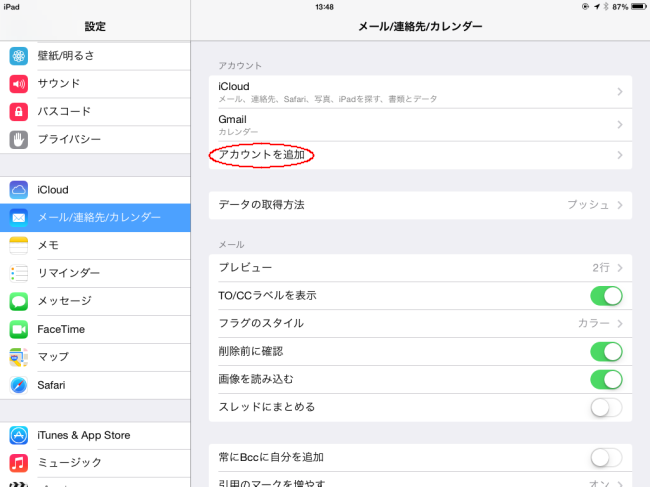
(4)「その他」をタップ
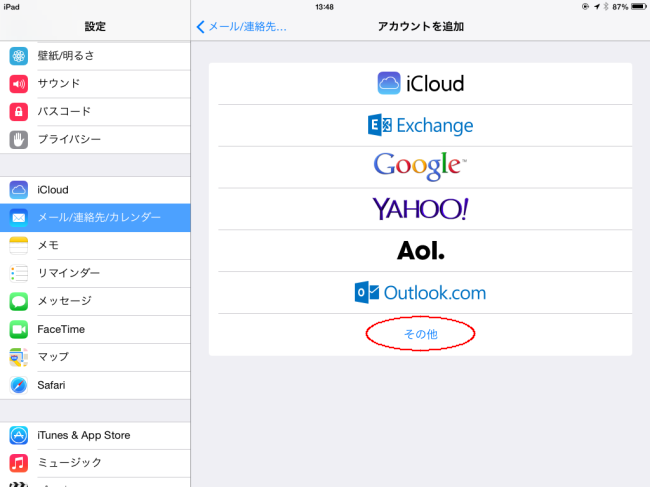
(5)「メールアカウントを追加」をタップ
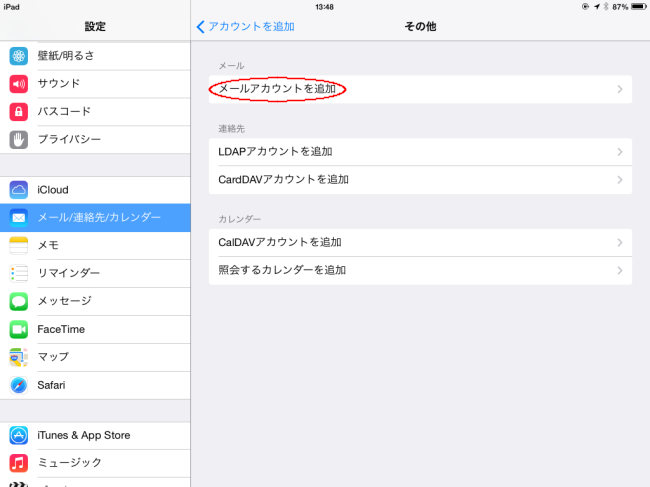
(6)「新規アカウント」欄に以下を入力
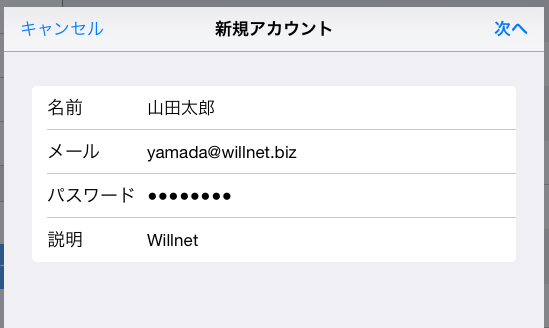
| 名前 | ユーザの名前 |
| メール | メールアドレス |
| パスワード | メールパスワード |
| 説明 | アカウントの一覧にアカウント名として表示されます。メールアドレスから自動作成されるので、必要なら修正します。 |
(6)「次へ」をタップ
(7) 受信メールサーバ、送信メールサーバの情報を入力
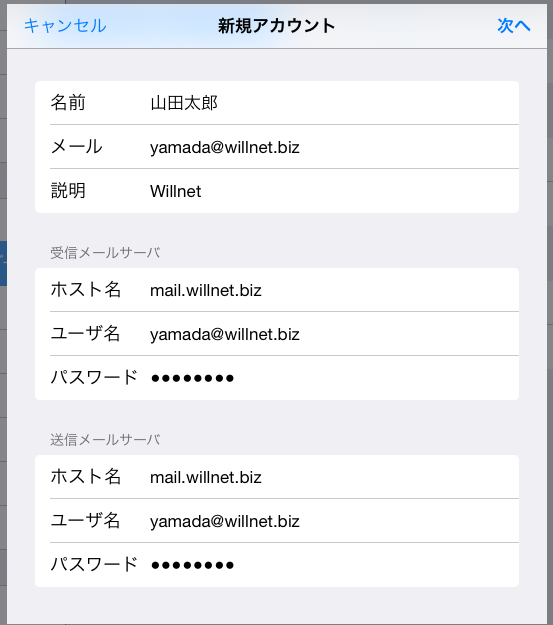
受信メールサーバ、送信メールサーバどちらにも、以下の内容を入力します。
| ホスト名 | 設定情報に記載のメールサーバホスト名 |
| ユーザ名 | メールアドレスがユーザ名となります。 |
| パスワード | メールパスワード |
(8)「次へ」をタップ
(9)「このアカウントはメールの送信または受信ができないようです」が表示された場合
入力内容に間違いがあります。「編集」をタップして修正してください。
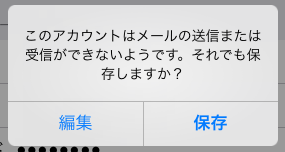
(10)「SSLで接続できません」が表示された場合
ご利用のサーバはSMTP/IMAP/POP over SSLに対応していません。「はい」をタップして続行します。
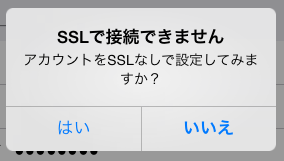
(11) アカウントの登録完了
「保存」をタップします。
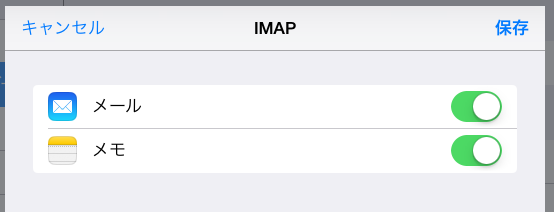
■サブミッションポート (OB25B対策)について
「メール」アプリは、最初からサブミッションポートに対応します。
■より詳しく
より詳細な、設定、トラブルシューティングの情報は、Apple社のサポートサイトに掲載されています。
→Apple – iPhoneサポート – メール、連絡先、カレンダー
→Apple – iPadサポート – メール、連絡先、カレンダー
